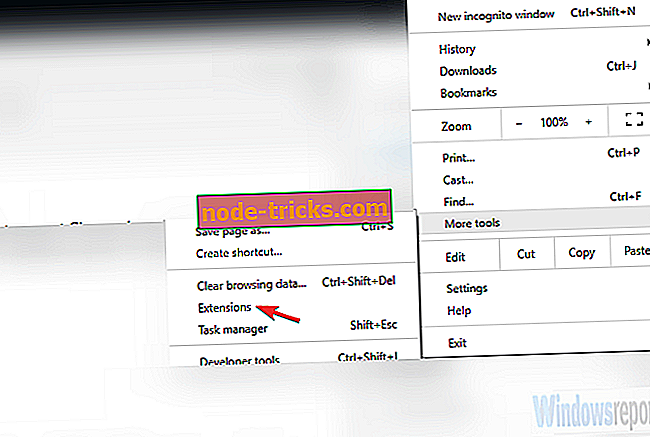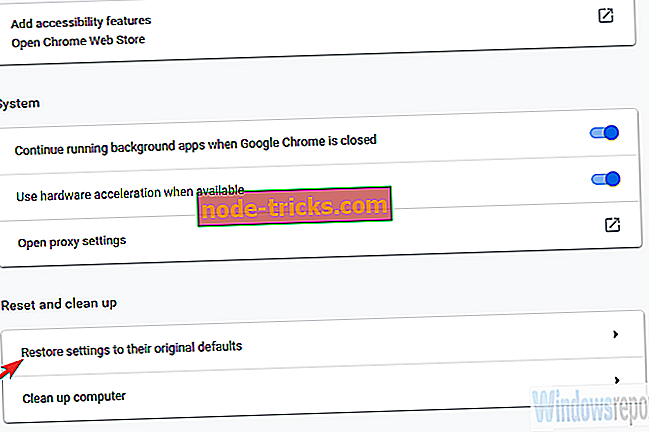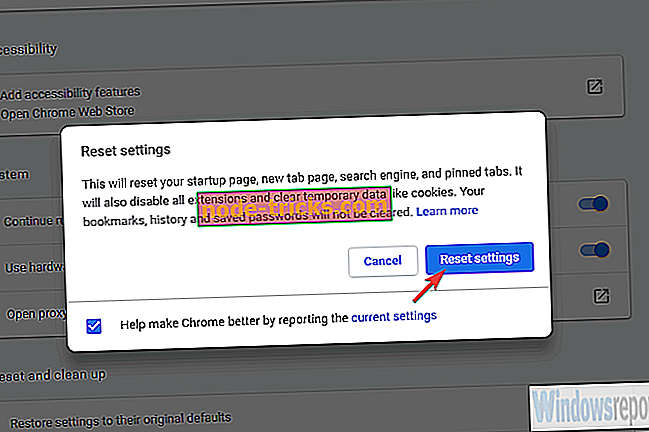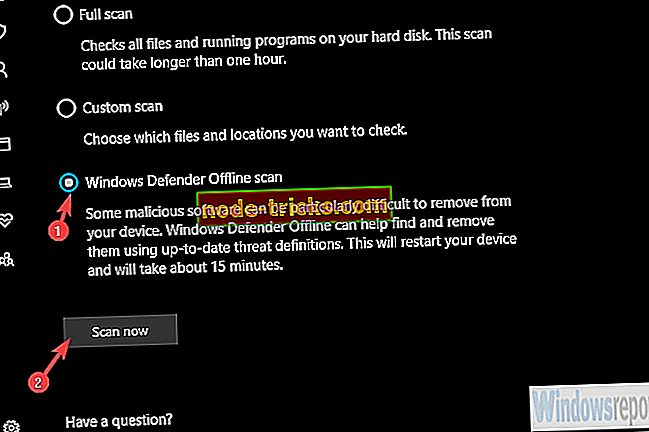Ko darīt, ja šī Chrome versija vairs netiek atbalstīta
Chrome ir tālu no šī laikmeta populārākās tīmekļa pārlūkprogrammas. Lai gan cilvēki pamatoti runā par augstām RAM lietošanas un privātuma problēmām, Chrome joprojām ir pārlūkprogramma ar lielāko daļu pievienojumprogrammu, un tā izmanto visu labo (tur ir arī slikto), ko piedāvā Google. Tas ir tikai uzticams.
Tomēr pastāv dīvaina kļūda, kas, šķiet, apgrūtina dažus lietotājus, un šī Chrome versija vairs netiek atbalstīta .
Tagad jums jāzina, ka dažas Chrome funkcijas nedarbosies, ja esat apņēmies ievērot novecojušu versiju. Atjaunināšana ir obligāta un grūti apiet.
No otras puses, ja atjauninājumi nav tikai atsevišķi, mēģiniet to atrisināt ar šīm darbībām.
FIXED: šī Chrome versija vairs netiek atbalstīta
- Notīrīt Chrome kešatmiņu
- Atspējot visus paplašinājumus
- Atjaunojiet Chrome rūpnīcas vērtības
- Pārinstalējiet pārlūku Chrome
- Meklēt ļaunprātīgu programmatūru un PUP
- Lejupielādējiet alternatīvu Chrome versiju
1. risinājums - notīriet Chrome kešatmiņu
Sāksim, iztīrot piepildīto kešatmiņu. Visas pārlūkprogrammas, ieskaitot Chrome, atdala lielu datu daļu, lai paātrinātu tīmekļa ielādes ātrumu. Pārlūkprogrammas kļūda var izraisīt saglabāto sīkdatņu pārpilnību.
Tas var izraisīt automātisku pārlūkprogrammas atjauninājumu crash. Tas novedīs pie tā, ka Chrome būs novecojusi.
Tātad, kā paskaidrot Chrome kešatmiņu:
- Nospiediet Shift + Ctrl + Delete, lai atvērtu izvēlni “ Notīrīt pārlūkošanas datus ”.
- Laika diapazonā izvēlieties “ Visu laiku ”.
- Koncentrējieties uz " sīkfailu", " kešatmiņā saglabāto attēlu un failu " un citu vietņu datu dzēšanu.
- Noklikšķiniet uz pogas Notīrīt datus .

- Atgriezieties pārlūkā Chrome . Noklikšķiniet uz 3 punktu izvēlnes, izvēlieties Help un pēc tam par Google Chrome .
Ja Chrome joprojām nav atjaunināts, mēģiniet ar nākamo soli.
2. risinājums - atspējot visus paplašinājumus
Vēl viens dzīvotspējīgs solis ir visu paplašinājumu atspējošana. Daži negodīgi paplašinājumi (pievienojumprogrammas) var liegt Chrome atjaunināšanu. Daži no tiem pat var būt daļa no pārlūka lidmašīnas nolaupītāja un korumpēta Chrome.
Tāpēc, pirms pāriet uz papildu darbībām, mēģiniet atspējot visus paplašinājumus un pēc tam, kad esat to izdarījuši, restartējiet pārlūkprogrammu un pārbaudiet, vai nav atjauninājumu.
Lai atspējotu Chrome pievienojumprogrammas, rīkojieties šādi:
- Atveriet pārlūku Chrome .
- Noklikšķiniet uz 3 punktu izvēlnes, noklikšķiniet uz Citi rīki un pēc tam uz Paplašinājumi .
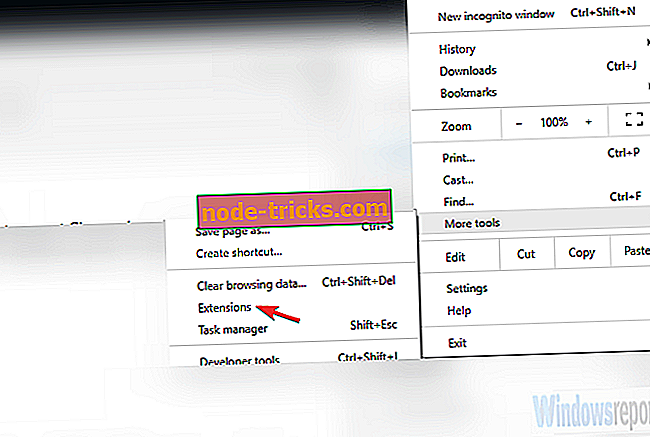
- Atspējot visus paplašinājumus (tos nav nepieciešams dzēst) un restartējiet Chrome .
3. risinājums - atiestatiet Chrome rūpnīcas vērtībām
Pirms mēs pāriet uz atkārtotu instalēšanu, ejam ar rūpnīcas atiestatīšanu. Tā vietā, lai nekavējoties pārinstalētu pārlūku Chrome, ir iespēja to atiestatīt uz rūpnīcas vērtībām. Tas neizraisīs datu zudumu, piemēram, pārlūkošanas vēsturi vai paroles.
Tam būtu jārisina iespējamā problēma saistībā ar izstrādātāja iespējām. Daži no tiem ir eksperimentāli, un, ja tie ir maldināti, tie var izraisīt korupcijas bojājumus.
Tālāk ir norādīts, kā atjaunot Chrome rūpnīcas vērtībām:
- Atveriet pārlūku Chrome .
- Noklikšķiniet uz 3 punktu izvēlnes un atveriet iestatījumus .
- Ritiniet līdz apakšai un izvērsiet sadaļu Papildu .
- Vēlreiz ritiniet līdz apakšai un noklikšķiniet uz Atjaunot iestatījumus uz sākotnējiem noklusējuma iestatījumiem.
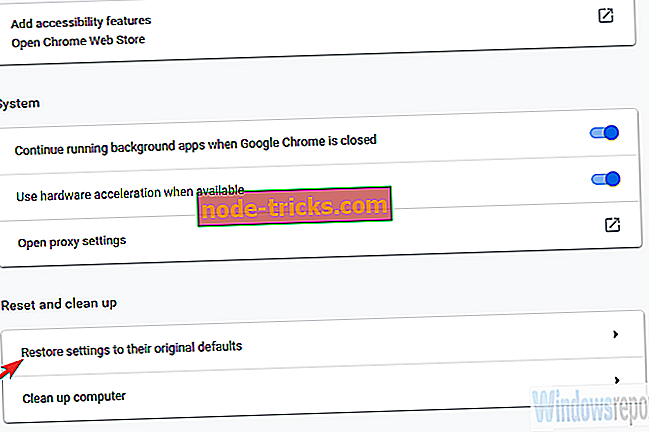
- Noklikšķiniet uz Atjaunot iestatījumus .
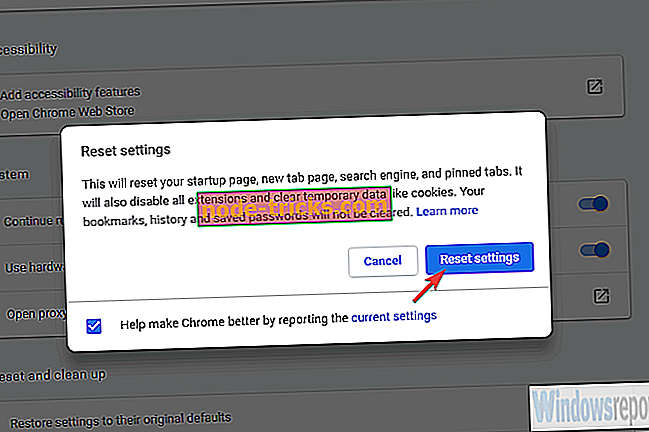
4. risinājums - pārinstalējiet pārlūku Chrome
Ja joprojām redzat kļūdu “Šī Chrome versija vairs netiek atbalstīta”, iesakām pārlūkprogrammu pārinstalēt un sākt no nulles. Labākais veids, kā to izdarīt, ir trešās puses atinstalētājs, kur pēc pieteikuma noņemšanas noņemsiet visus reģistra ievades un saistītos failus.
Mēs iesakām šos trešo pušu atinstalētājus to apskatīt. Vienkārši neaizmirstiet izvilkt datus vai pierakstieties ar savu Chrome kontu, lai veiktu visu nepieciešamo.
Lai atkārtoti instalētu Chrome standarta veidā, izpildiet šīs instrukcijas:
- Aizveriet Chrome.
- Windows meklēšanas joslā ierakstiet Control un atveriet Control Panel .
- Izvēlieties Atinstalēt programmu .
- Atinstalējiet Chrome. Pārvietojieties uz mapēm AppData un Program Files un noņemiet visus failus, kas saistīti ar Chrome.
- Virzieties šeit, lai lejupielādētu jaunāko Google Chrome atkārtojumu.
- Lejupielādējiet instalētāju un instalējiet Google Chrome.
Ja, neskatoties uz visām iepriekšējām darbībām, esat tikās ar tādu pašu kļūdu, izmēģiniet pēdējos divus soļus.
5. risinājums - meklēt ļaunprātīgu programmatūru un PUP
Visas iepriekšējās darbības tika koncentrētas uz Chrome, kā tas ir. Tomēr, kas notiks, ja pastāv ārējs apdraudējums, kas rada “Chrome pašreizējā versija vairs netiek atbalstīta”? Pastāv daudzi Adware draudi, potenciāli nevēlamas programmas un citas ļaunprātīgas programmatūras, piemēram, pārlūkprogrammas nolaupītāji.
Tagad, lai pārliecinātos, ka nav nevienas ļaunprātīgas programmatūras, mums būs jāievēro 3 soļu secība.
Pirmais solis ir veikt dziļu jūsu antivīrusu skenēšanu un pārbaudīt, vai tā nav pieejama. Procedūra var nedaudz atšķirties no trešo pušu risinājumiem, bet šeit ir, kā to darīt ar Windows Defender:
- Atveriet Windows Defender no uzdevumjoslas paziņojumu apgabala.
- Izvēlieties vīrusu un draudu aizsardzību .
- Izvēlieties Skenēšanas opcijas .
- Atlasiet Windows Defender bezsaistes skenēšanu.
- Saglabājiet visu, ko darāt, jo šis režīms restartēs datoru.
- Noklikšķiniet uz Skenēt tūlīt .
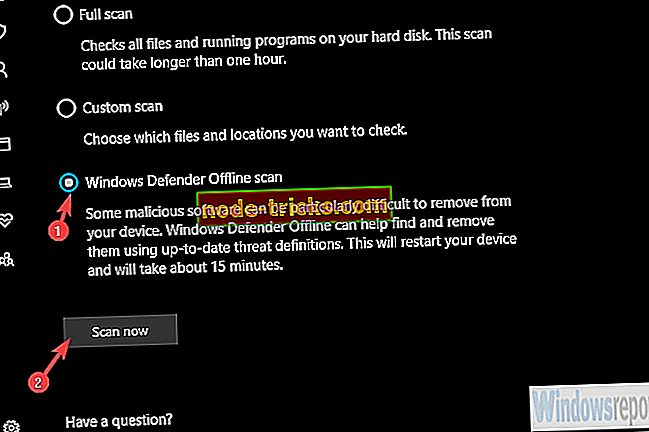
Otrais solis ir Malwarebytes AdwCleaner, kas nodarbojas ar potenciāli nevēlamām programmām. Lai izmantotu, rīkojieties šādi:
- Lejupielādēt šeit bezmaksas AdwCleaner .
- Palaidiet rīku (jums nav nepieciešams to instalēt).
- Izvēlieties Skenēt un pagaidiet, līdz procedūra tiks pabeigta.
- Jūsu dators tiks restartēts un tīrīšanas process turpināsies pēc tam, kad tas atkal būs zābaki.
- Notīriet visu un restartējiet datoru.
Un trešais un pēdējais solis ir pārbaudīt, vai vadības panelī nav atpazītu programmu, un nekavējoties atinstalējiet tās. Ja jūs tos neuzticaties, nekavējoties izņemiet tos.
6. risinājums - lejupielādēt alternatīvu Chrome versiju
Izmantojot Chromium, ir dažādas Chrome alternatīvas, lai jūs varētu tos izmēģināt. Vai arī varat gaidīt, kamēr Google ar jaunu atjauninājumu atrisinās problēmu. “Šī Chrome versija vairs netiek atbalstīta” kļūda reti parādās, lai to varētu ātri risināt.
Tikmēr mēģiniet atvērt iestatījumus> Palīdzība> Par Google Chrome, lai manuāli pārbaudītu atjauninājumus. Šeit varat ziņot arī par problēmu.
Ar šo teikto mēs varam noslēgt šo rakstu. Ja jums ir kādi jautājumi vai ieteikumi par šo precīzo jautājumu, lūdzu, pastāstiet mums komentāru sadaļā.
SAISTĪTIE PUNKTI, KAS JŪS PĀRBAUDĪT:
- Chrome neļaus tīmekļa vietnēm zināt, ka izmantojat inkognito pārlūkošanu
- Lejupielādējiet operētājsistēmai Google Chrome Windows 10 laika skalas paplašinājumu
- 6 labākie Chrome antivīrusu paplašinājumi, lai aizsargātu jūsu pārlūkprogrammu 2019. gadā